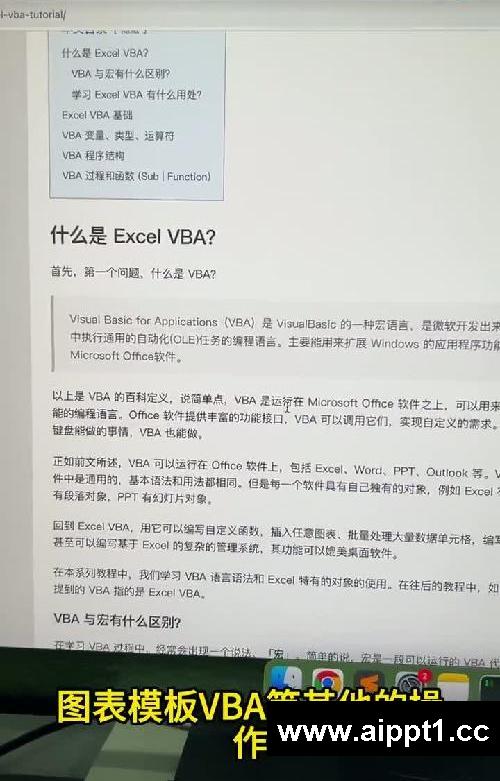大家好,我是本站小编。在处理Excel表格时,我们可能会遇到这样的需求:选择月份,相应的数据就会跳转出来。其实,使用函数就能快速实现这个功能。下面我就为大家详细介绍具体的操作步骤。

第一步,我们要创建一个可选择月份的下拉菜单。点击月份单元格,然后在菜单栏中找到“数据”选项卡,点击“数据工具”组中的“数据验证”。在弹出的“数据验证”对话框中,在“允许”下拉列表处选择“序列”。接着,在“来源”框中输入各个月份,注意月份之间要用英文逗号隔开,比如“一月,二月,三月”等。输入完成后,点击“确定”按钮。这样,一个可选择的月份下拉菜单就生成了。

接下来,使用函数让选择月份后相关数据自动跳转出来。这里我们使用的函数应该是VLOOKUP函数(原文表述“等于u的函数”推测为口误)。在需要显示对应月份数据的单元格中输入“=VLOOKUP(”。第一个参数,我们全选包含所有数据的表格区域;然后输入英文逗号,第二个参数选择月份所在的列;再输入“=”,并点击上方创建下拉菜单的月份单元格。这里的逻辑是,通过VLOOKUP函数根据我们在下拉菜单中选择的月份,在全量数据表格里查找并返回对应月份的数据。
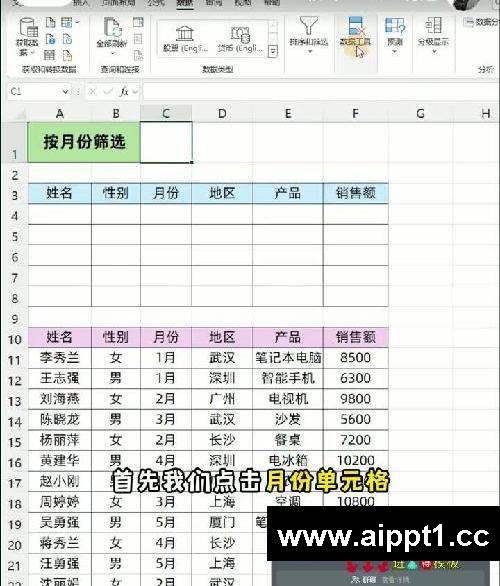
输入完函数的所有参数后,按下回车键,函数就会计算出结果。此时,当我们在下拉菜单中选择不同的月份,相关的数据就会自动跳转显示出来。通过这样的设置,我们可以方便快捷地查看不同月份的数据,提高工作效率。你学会了吗?跟我学,玩转Excel,实现加薪不加班。